Excelmaticの成長マネージャーとして、私はスプレッドシートを使ってメトリクスを分析し、トレンドを予測する業務に日々取り組んでいます。中でも頻繁に行う計算が、数値へのパーセンテージ増加の加算です。収益成長の予測、マーケティング予算の調整、価格上昇の計算など、多岐にわたる場面で必要となります。

Excelには10%を加算する手動の方法がいくつかありますが、Excelmaticのような現代のAIツールを使えば、これらの計算を瞬時に自動化できます。このガイドでは、従来のExcelのアプローチと、当社のAIプラットフォームがパーセンテージ計算をどのように簡素化するかを解説します。
Excelでのパーセンテージ計算の基本
数式の前に、Excelがパーセンテージをどのように扱うかを理解することが重要です。Excelでは、パーセンテージは単なる小数として扱われます。10%は0.10、50%は0.50として保存されます。この変換は、セルにパーセンテージを入力すると自動的に行われます。
重要なポイント: 数値に10%を加算する場合、本質的には次の計算を行っています: 元の数値 + (元の数値 × 0.10)
例えば、100ドルに10%を加算する場合: $100 + ($100 × 0.10) = $110
方法1: 基本的なパーセンテージ加算の数式
Excelで10%を加算する最もシンプルな方法:
- 結果を表示したいセルをクリック
=A1*1.10と入力(A1には元の数値が入っている)- Enterキーを押す
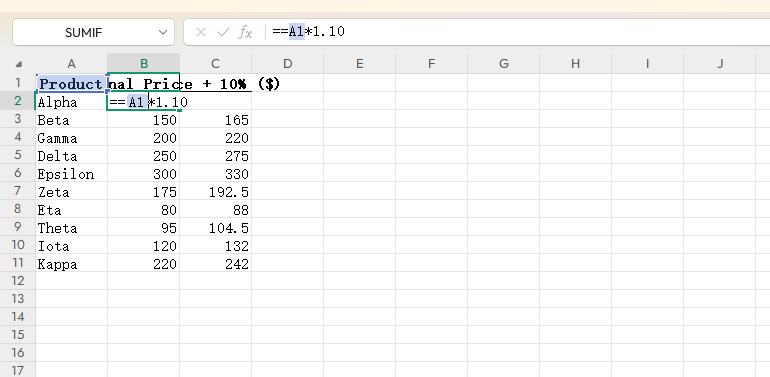
なぜ1.10? これは元の値の100%に10%を加えたもの(合計110%または1.10)を表します。
プロのヒント: この計算を複数のセルに適用するには、フィルハンドル(セルの右下にある小さな四角)をドラッグして列全体にコピーします。
方法2: 柔軟な調整のための絶対参照の使用
パーセンテージが変更される可能性のある動的なモデルで作業する場合:
- パーセンテージ(例: 10%)を専用のセル(B1など)に入力
- 数式を使用:
=A1*(1+$B$1) - ドル記号は、コピーしても変更されない絶対参照を作成します
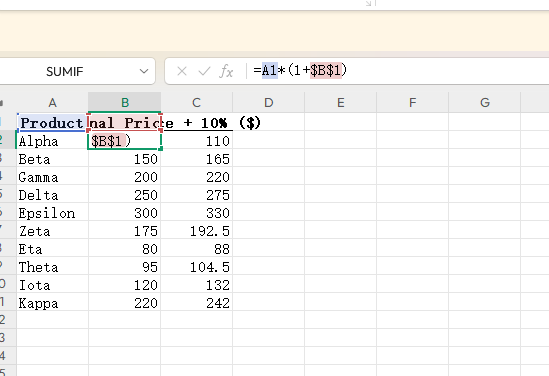
この方法では、複数の数式を編集する代わりに、1か所でパーセンテージを変更できます。
方法3: Excelmaticで自動化(現代的な解決策)
手動の方法も有効ですが、大規模なデータセットでは時間がかかります。ここでExcelmaticがワークフローを変革します:
- Excelファイルをアップロードするか、データソースに接続
- 必要な作業を説明: 「列Aのすべての値に10%を加算」
- AIが生成した数式または変換されたデータで即座に結果を取得
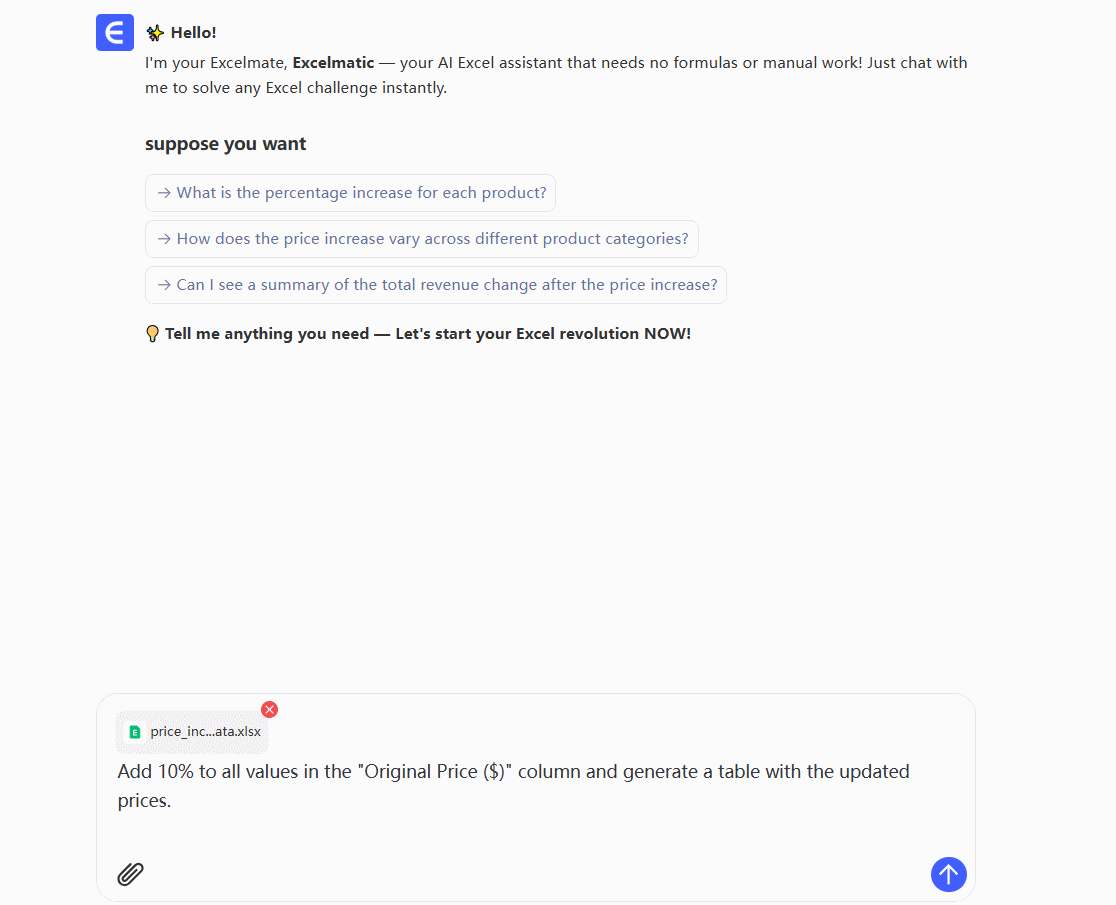
Excelmaticは計算を実行するだけでなく、以下のことも可能です:
- 条件付きのパーセンテージ増加を適用
- 調整された値の視覚化を生成
- 自動的に更新される動的なレポートを作成
実用例: 前四半期に5,000の製品価格を10%調整する必要があった際、Excelmaticはこの作業を数秒で完了させました。手作業では数時間かかっていたでしょう。
応用編
10%の加算をマスターしたら、次のような技術に拡張できます:
- 段階的なパーセンテージ増加の計算
- 条件に基づいた異なるパーセンテージの適用
- パーセンテージ増加ダッシュボードの作成
定期的にパーセンテージ調整を行うチームにとって、ExcelmaticのAIアシスタントは特定のビジネスルールを学習し、すべての財務モデルやレポートでこれらの計算を自動化できます。
まとめ
Excelで10%を加算することは、財務分析、価格戦略、成長予測の基本です。従来の方法も有効ですが、Excelmaticのような現代のAIツールは、反復的な手作業をなくし、エラーを減らし、即座に洞察を提供します。
次のステップ: Excelmaticを無料で試すことで、AIがパーセンテージ計算とデータ分析ワークフローをどのように変革するかを確認してください。当社のプラットフォームは基本的な計算だけでなく、複雑な財務モデリングも処理可能。スプレッドシートの操作ではなく、戦略的な意思決定に集中できます。






